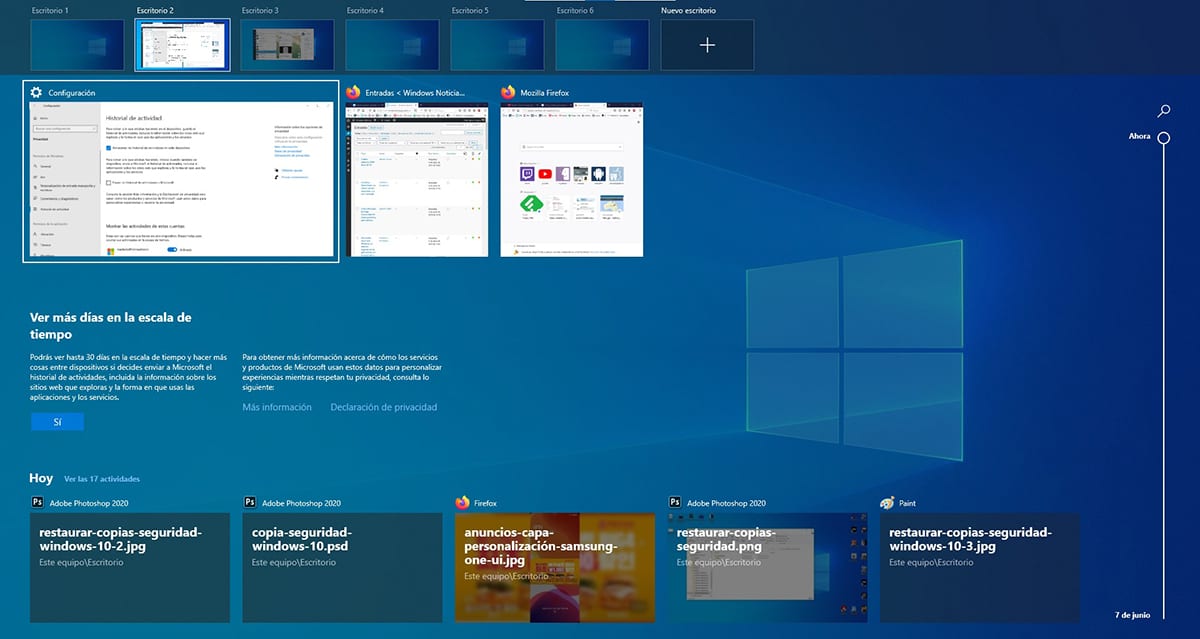
Windows 10 представила в останніх оновленнях нову функцію, функцію, яка дозволяє нам згадайте найновіші наші діїТакі як документи, які ми відкрили, зображення, які ми створили, веб-сторінки, які ми відвідали ... Ця функція дозволяє нам швидко відновити цю діяльність, але, як зазвичай, це не на смак кожного.
Історія активності, масштаб часу, як її називає Windows 10, відображається, коли ми натискаємо кнопку перегляду завдання, доступну праворуч від кнопки Cortana, кнопку, яка також дозволяє швидко отримати доступ до решти робочих столів, які ми відкрили в той момент. Якщо хочете вимкнути історію активності -, Я запрошую вас продовжувати читати.

Якщо ми деактивуємо історію пошуку, кожного разу, коли ми натискаємо кнопку Перегляд завдань, відображатимуться лише ті робочі столи, які ми відкрили з відповідними програмами. Одного разу я це чітко дав зрозуміти Для чого потрібна ця історія діяльності?, якщо нам ясно, що ми хочемо від нього позбутися, ми повинні виконати такі дії:

- По-перше, ми повинні отримати доступ до параметрів конфігурації Windows. Найшвидший і найпростіший спосіб використання комбінація клавіш Клавіша Windows + i. Інший спосіб - натиснути кнопку «Пуск» і натиснути на зубчасте колесо / шестерню.
- Тоді ми прямуємо вгору Конфіденційність.
- У межах Конфіденційність, натисніть на Історія діяльності.
- У правій колонці ми повинні відключити перемикач Покажіть діяльність цих рахунків. Якщо у нас створено лише один обліковий запис Microsoft, з’явиться лише один.
Як тільки ми деактивуємо історію активності, ми можемо видалити будь-які сліди діяльності що ми зробили на своєму комп’ютері, натиснувши кнопку Видалити, доступну трохи нижче, у розділі Видалити історію активності.